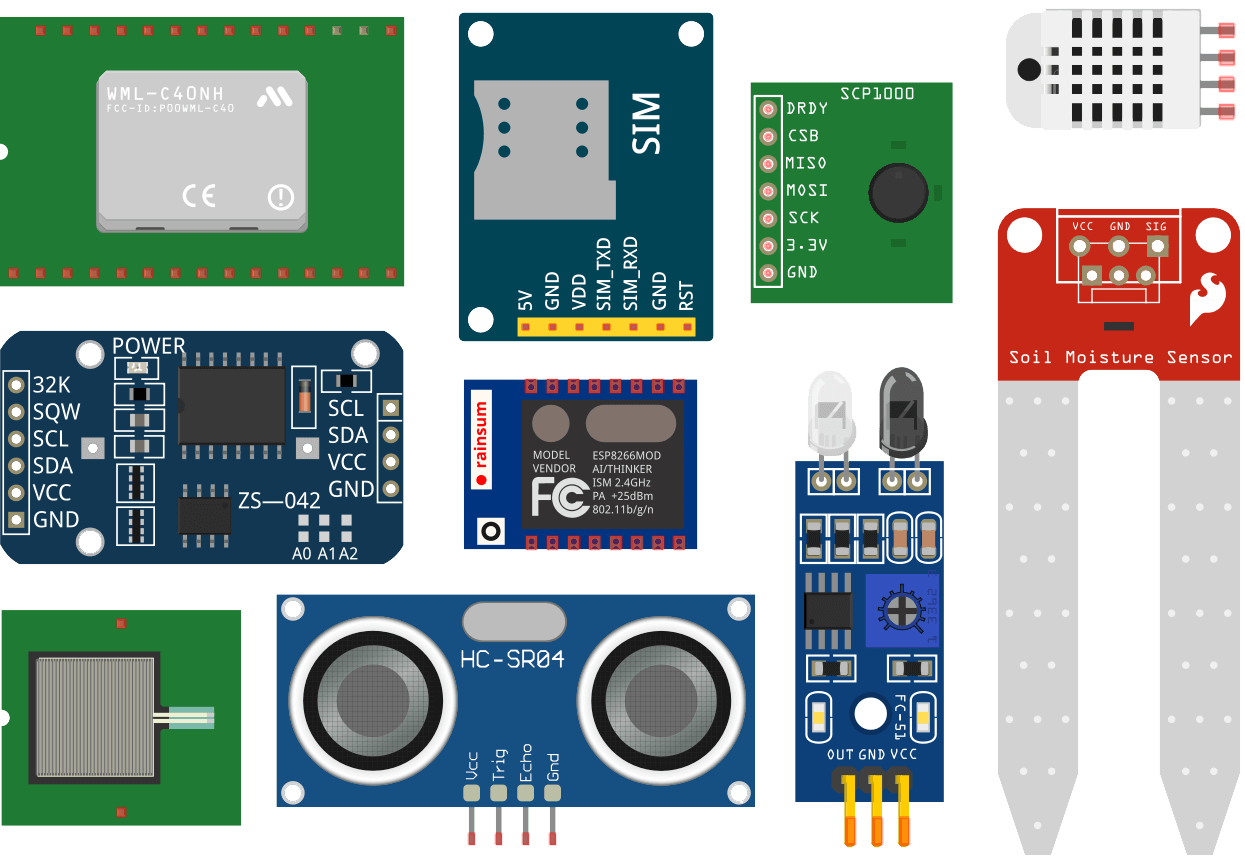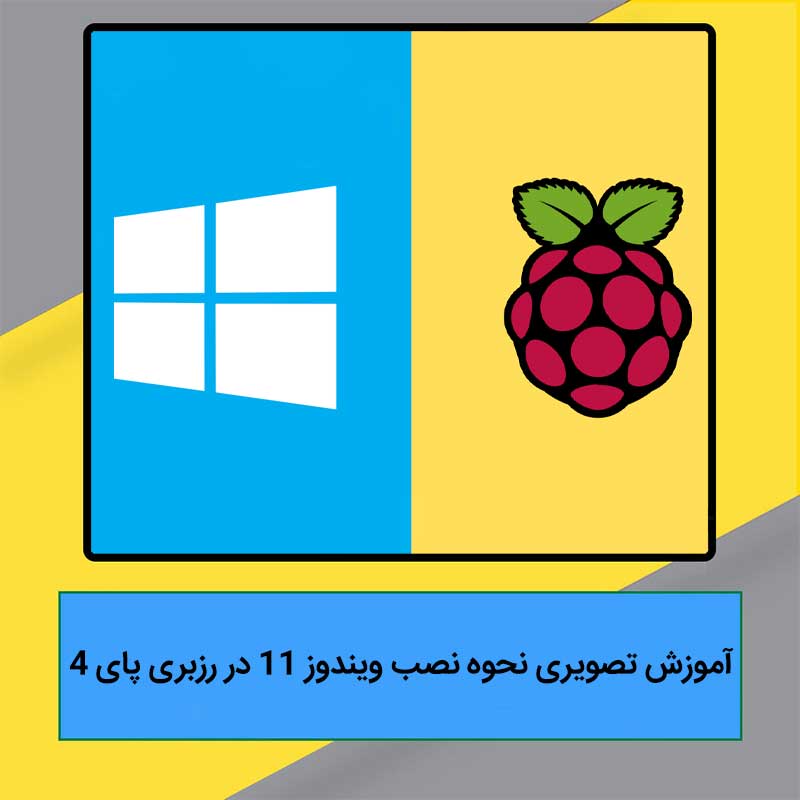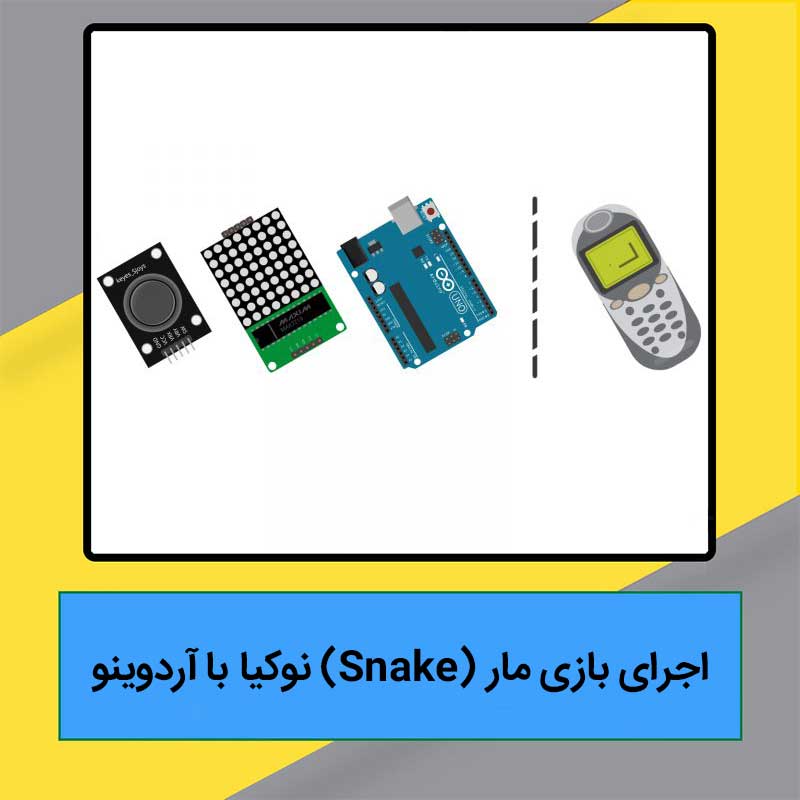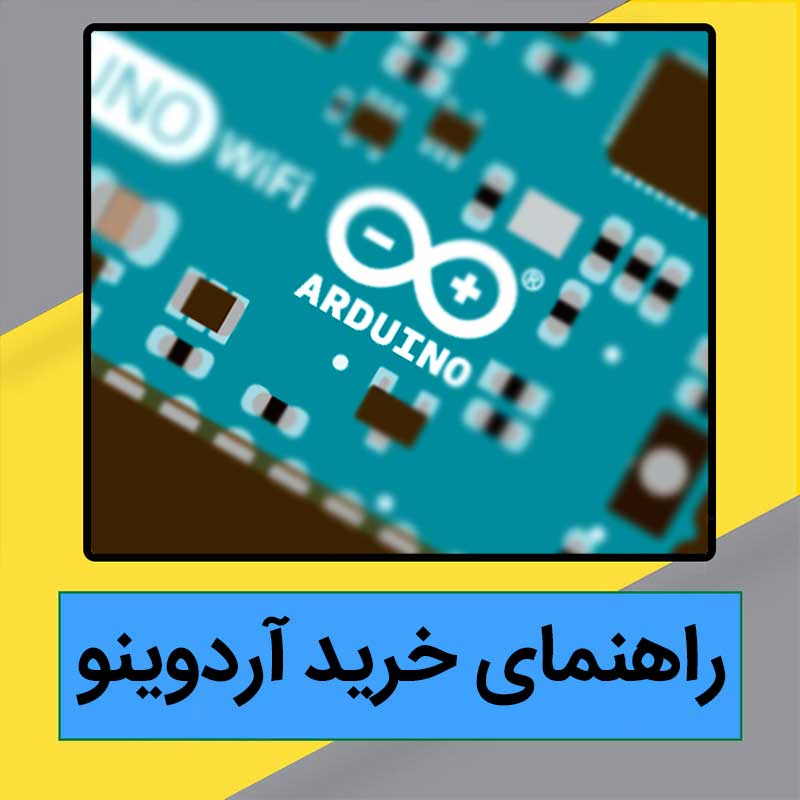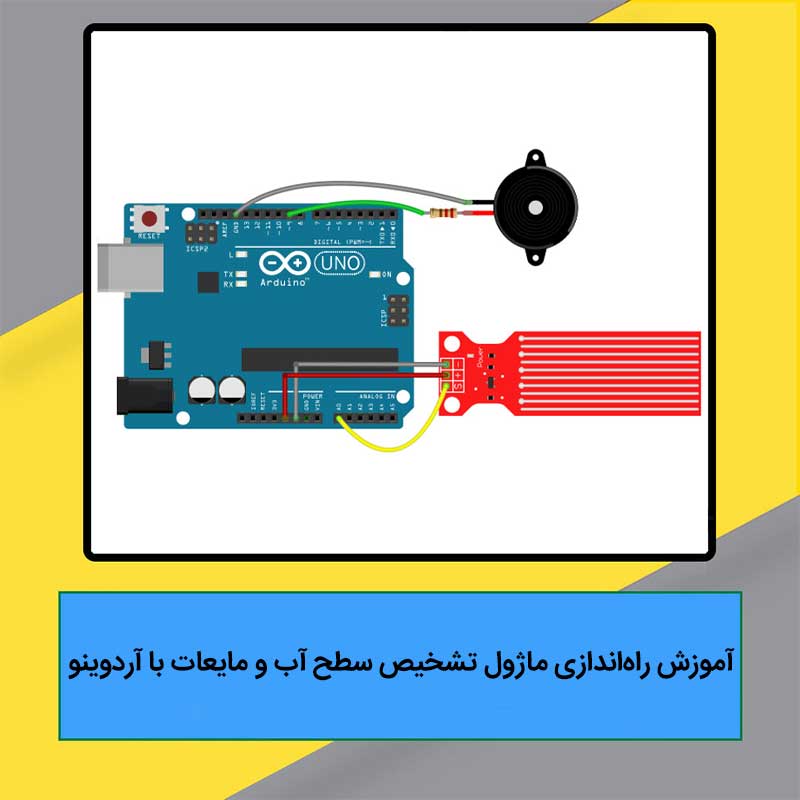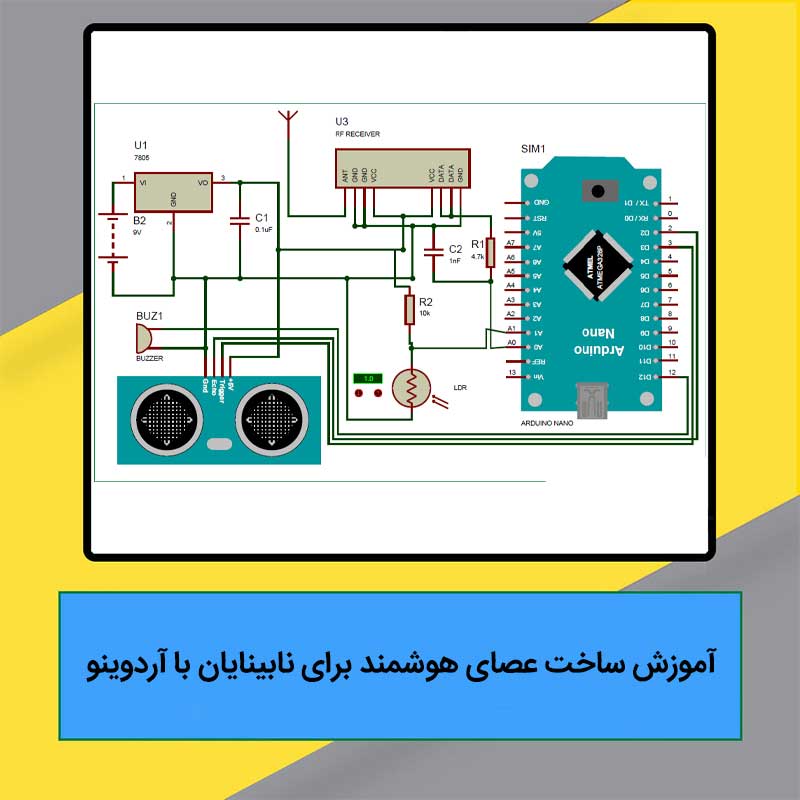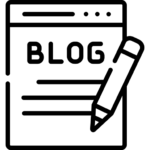آیا شما هم رؤیای ساخت دکمه لمسی با راه اندازی ماژول سنسور لمسی TTP223 با آردوینو را در سر میپرورانید تا با هر بار کشیدن انگشت روی سنسور، شناسایی شوید؟ ما در این مطلب از بهنام رباتیک به شما نحوه انجام دادن این کار را آموزش میدهیم و میگوییم که چگونه باید این حسگر را برنامهنویسی کنید تا بلافاصله پس از کشیدن انگشت روی آن، تشخیص داده شوید؛ پس با ما همراه باشید.
سنسور TTP223 را میتوان در دستگاهها و وسایل مختلفی از جمله گوشیهای هوشمند و تبلتها استفاده کرد. این حسگر میتواند اشیاء را حتی از پشت شیشه و سطوح بسیار نازک شناسایی کند. ولتاژ کاری TTP223 بین 2 تا 5.5 ولت و حداکثر نرخ پاسخگویی آن 220 میلیثانیه است. این ماژول دو پین لحیم نشده دارد که عبارتند از A و B. حالات کاری این ماژول به شرح زیر هستند:
- باز بودن A و B: مقدار پین خروجی به صورت پیشفرض LOW است. وقتی سنسور لمس میشود، خروجی HIGH خواهد بود و وقتی چیزی آن را لمس نمیکند، بار دیگر LOW خواهد شد.
- باز بودن A و بسته بودن B: مقدار پین خروجی به صورت پیشفرض LOW است. وقتی سنسور لمس میشود، خروجی HIGH خواهد بود و روی همین حالت HIGH باقی میماند تا بار دیگر لمس گردد.
- باز بودن B و بسته بودن A: مقدار پین خروجی به صورت پیشفرض HIGH است. وقتی سنسور لمس میشود، خروجی LOW خواهد بود و وقتی چیزی آن را لمس نمیکند، بار دیگر HIGH خواهد شد.
- بسته بودن A و B: مقدار پین خروجی به صورت پیشفرض HIGH است. وقتی سنسور لمس میشود، خروجی LOW خواهد بود و روی همین حالت LOW باقی میماند تا بار دیگر لمس گردد.
راه اندازی ماژول سنسور لمسی TTP223 با آردوینو؛ آشنایی با پینهای سنسور TTP223

این سنسور سه پین دارد که عبارتند از:
1) VCC: منبع تغذیه (ولتاژ 2 تا 5.5 ولت)
2) GND: اتصال به زمین
3) OUT: خروجی دیجیتالی
کالاهای مورد نیاز برای راه اندازی ماژول سنسور لمسی TTP223 با آردوینو

- برد هوشمند آردوینو UNO R3
- سنسور لمسی خازنی TTP223
- سیم جامپر نری به مادگی
مرحله اول راه اندازی ماژول سنسور لمسی TTP223 با آردوینو؛ بستن مدار

شکل زیر به شما نشان میدهد که چگونه باید آردوینو را به سنسور TTP223 وصل کنید. توجه داشته باشید که دقیقاً طبق این تصویر، سیمها را متصل نمایید.
مرحله دوم راه اندازی ماژول سنسور لمسی TTP223 با آردوینو؛ کدنویسی
کد زیر را در آردوینو آپلود کنید:
/*
TTP223B-Capacitive-Touch-Switch-Module
made on 08 Nov 2020
by Amir Mohammad Shojaee @ Electropeak
Home
*/
const int SENSOR_PIN = 2;
void setup() {
Serial.begin(9600);
// initialize the Arduino’s pin as aninput
pinMode(SENSOR_PIN, INPUT);
}
void loop() {
if(digitalRead(SENSOR_PIN) == HIGH){
Serial.println(“Sensor is touched”);
while(digitalRead(SENSOR_PIN) == HIGH){}
}
}
زمانی که خروجی دیجیتالی HIGH است، عبارت Sensor is Touched (به معنای سنسور لمس شد)، روی مانیتور سریال نمایش داده میشود.
خروجی مانند تصویر زیر خواهد بود. همانطور که میبینید، سنسور شش بار لمس شده است.

نکته: در صورتی که میخواهید زبان نرمافزار آردوینو را به فارسی تغییر دهید، باید به آدرس File> Preferences بروید و پس از انتخاب زبان فارسی روی گزینه OK کلیک کنید. البته توجه داشته باشید که تنها قسمت کمی از این برنامه فارسی خواهد شد. به طور کلی، به دلیل اینکه آموزشها بر روی نرمافزار به زبان انگلیسی ارائه میشوند، بهتر است زبان نرمافزار آردوینو را تغییر ندهید.
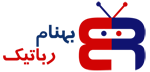



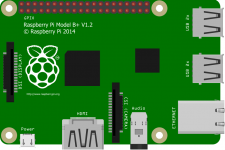




 پک آموزش رباتیک سورنو
پک آموزش رباتیک سورنو
 پک ساختمانسازی تورنو
پک ساختمانسازی تورنو
 پک آموزش الکترونیک الینو
پک آموزش الکترونیک الینو
 پک آموزش رباتیک برنا
پک آموزش رباتیک برنا
 پک آموزش الکترونیک سورنو
پک آموزش الکترونیک سورنو
 مجموعه آموزش الکترونیک شماره 2
مجموعه آموزش الکترونیک شماره 2
 بسته ساخت آسانسور با بدنه
بسته ساخت آسانسور با بدنه
 کیت ربات تک کاره مسیریاب
کیت ربات تک کاره مسیریاب